Có hai cách bạn có thể thiết lập tài khoản email trong ứng dụng Mail trên các thiết bị iOS, tự động hoặc thủ công. Trong bài viết dưới sẽ hướng dẫn bạn cách tao email trên iPhone, iPad.
Cách thiết lập tài khoản email tự động
Nếu bạn sử dụng một trình duyệt email như iCloud, Google hoặc Yahoo, ứng dụng Mail có thể tự động thiết lập tài khoản email chỉ với địa chỉ email và mật khẩu. Làm theo cách sau:
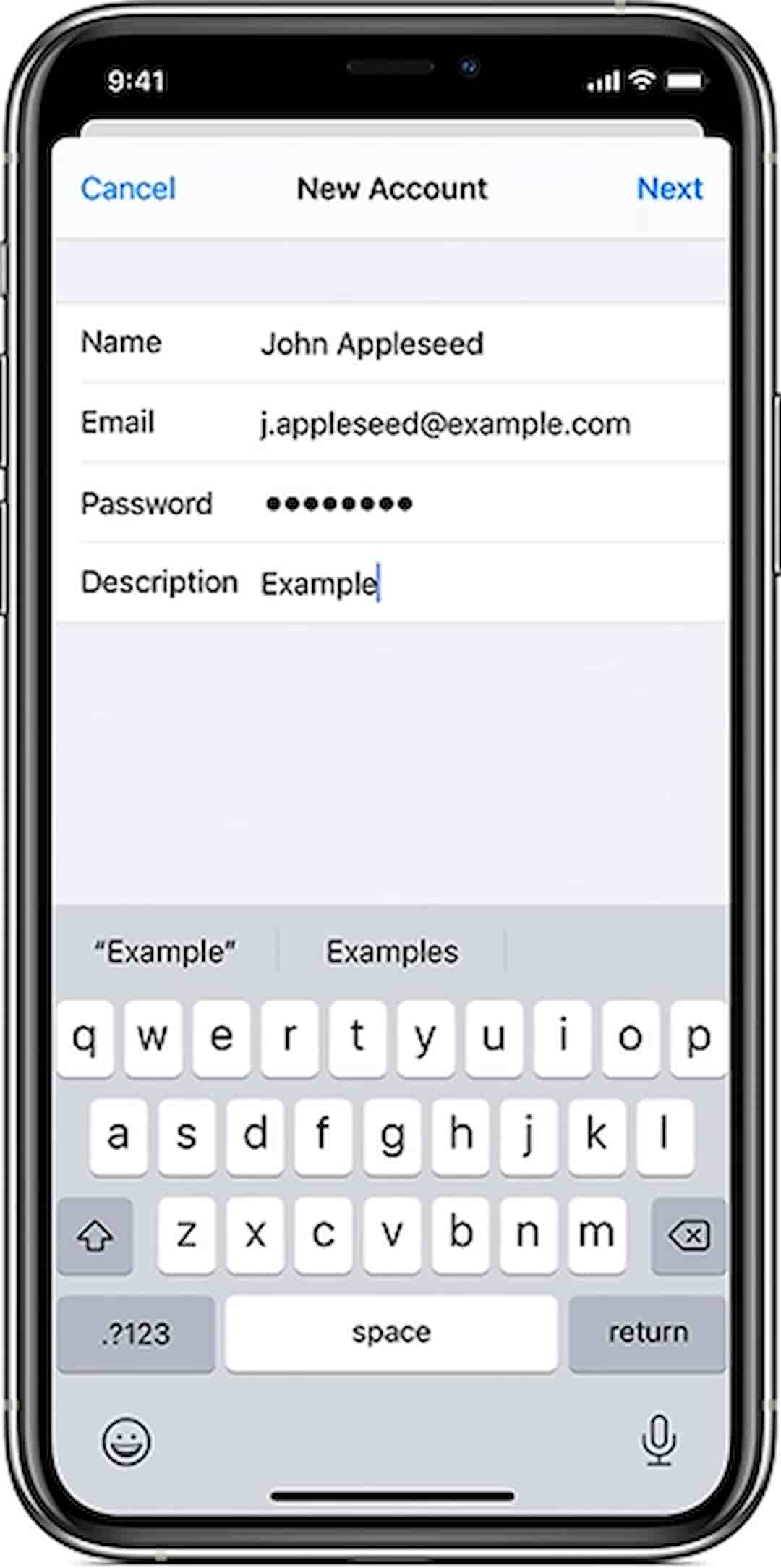
- Vào Settings > Mail, sau đó chọn Accounts.
- Bấm Add Account, sau đó chọn trình duyệt mail.
- Điền địa chỉ email và mật khẩu.
- Chọn Next và đợi ứng dụng Mail xác nhận tài khoản của bạn.
- Chọn thông tin từ tài khoản email của bạn như danh bạ hoặc lịch.
- Chọn Save.
- Nếu bạn không thấy trình duyệt email mà mình vẫn hay dùng, bấm vào phần Other để thêm tài khoản thủ công.
Cách thiết lập tài khoản email thủ công
Nếu cần thiết lập tài khoản email thủ công, đảm bảo bạn biết các cài đặt email cho tài khoản của mình. Nếu chưa biết, bạn có thể tìm kiếm hoặc liên hệ với trình duyệt email mà bạn sử dụng. Làm theo các bước sau:
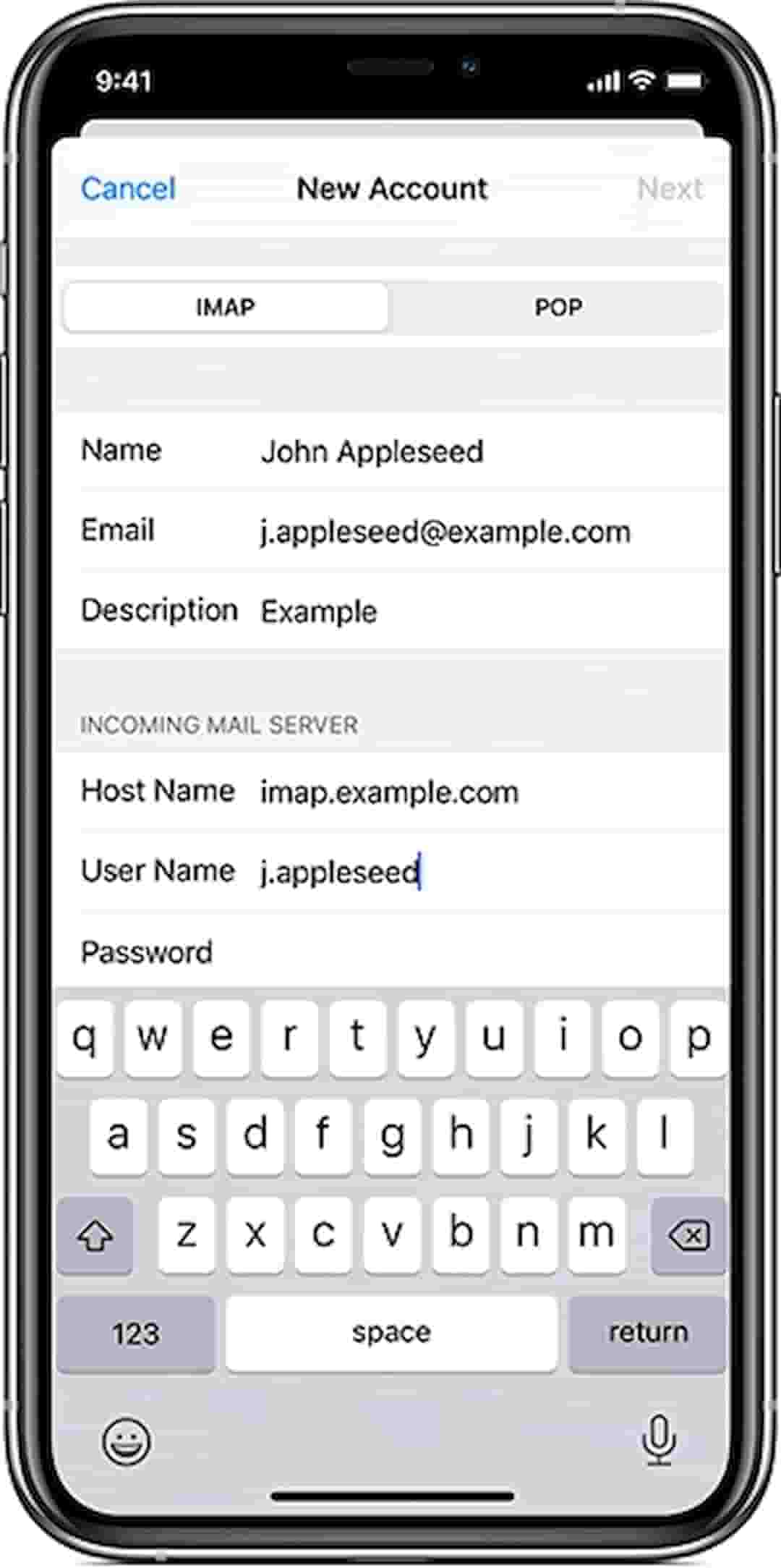
- Vào Settings > Mail, chọn Account.
- Bấm Add Account > Other sau đó chọn Add Mail Account.
- Điền tên, địa chỉ email, mật khẩu và bản mô tả về tài khoản của bạn.
- Chọn Next. Ứng dụng Mail sẽ tìm các cài đặt email và hoàn thành các bước thiết lập tài khoản.
- Nếu ứng dụng Mail tìm thấy các cài đặt email, chọn Done để hoàn thành quá trình thiết lập.
Nhập cài đặt tài khoản thủ công
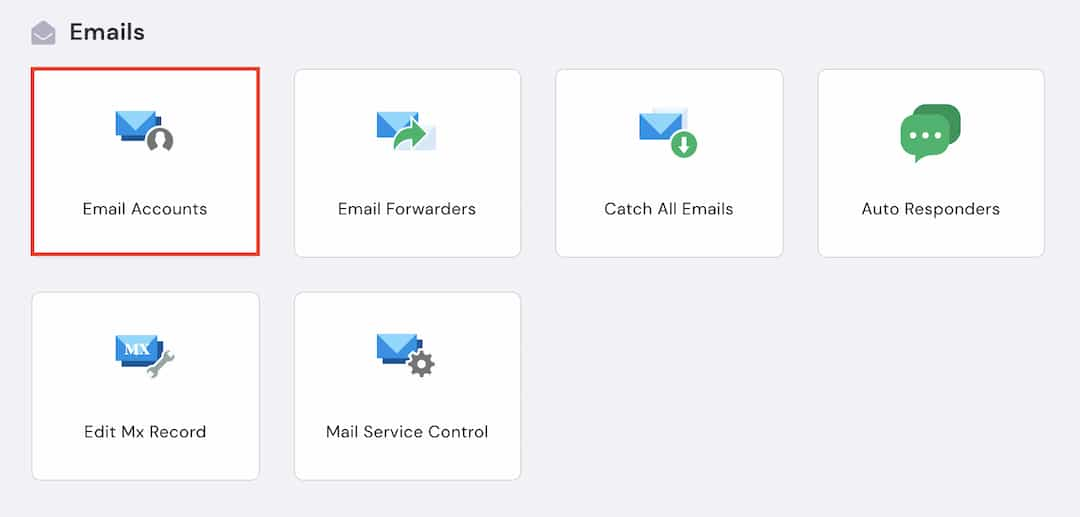
Nếu ứng dụng Mail không thể tìm thấy các cài đặt email, sau đó bạn cần nhập chúng theo cách thủ công. Bấm Next và làm theo các bước sau:
- Chọn IMAP hoặc POP cho tài khoản email mới. Nếu không chắc cần chọn cái nào, hãy liên hệ với trình duyệt email mà bạn đang sử dụng.
- Nhập thông tin cho mục Incoming Mail Server và Outgoing Mail Server. Tiếp theo bấm Next. Nếu không có, hãy thử tìm kiếm xem.
- Nếu các cài đặt email đã đúng, chọn Save để hoàn thiện. Nếu các cài đặt sau, bạn sẽ được yêu cầu chỉnh sửa lại.
Nếu vẫn không thiết lập được tài khoản hay lưu cài đặt email, hãy liên hệ với trình duyệt email bạn đang sử dụng.
